Mode écran partagé (Changement multi-fenêtre)
Le mode écran partagé vous permet d’afficher deux applications en même temps et d’utiliser chacune d’elles.
Les applications ne sont pas toutes compatibles avec le mode écran partagé.
-
Touchez
 (bouton Aperçu) dans la barre de navigation.
(bouton Aperçu) dans la barre de navigation.
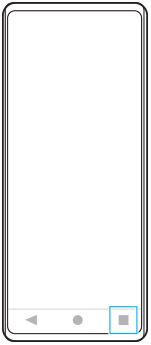
-
Touchez [Changement multi-fenêtre].
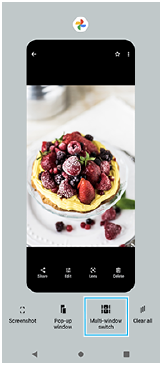
-
Balayez l’écran vers la gauche ou la droite pour sélectionner les applications souhaitées, puis touchez [Terminé].
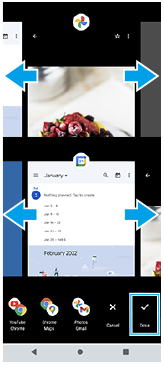
Astuce
- Vous pouvez également afficher des applications en mode écran partagé à l’aide du menu Multi-fenêtre. Vous pouvez afficher le menu Multi-fenêtre en effectuant les opérations suivantes.
- Faites glisser la barre Détection latérale vers le haut.
- Touchez deux fois la barre Détection latérale ou touchez
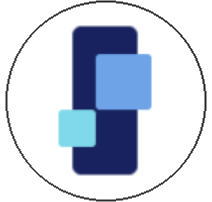 (icône Gestionnaire de fenêtre) pour afficher le menu Détection latérale, puis touchez l’onglet [Mode multi-fenêtre 21:9] ou balayez l’écran vers la gauche.
(icône Gestionnaire de fenêtre) pour afficher le menu Détection latérale, puis touchez l’onglet [Mode multi-fenêtre 21:9] ou balayez l’écran vers la gauche.
Présentation de l’écran fractionné
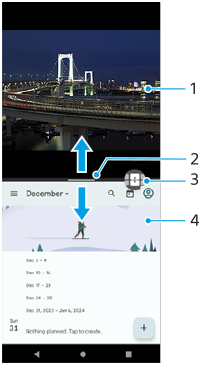
-
Application 1
-
Ligne de séparation de l’écran partagé
Faites glisser
 (barre sur la ligne de séparation) au milieu de l’écran vers le haut ou vers le bas pour redimensionner les fenêtres.
(barre sur la ligne de séparation) au milieu de l’écran vers le haut ou vers le bas pour redimensionner les fenêtres. -
Changement multi-fenêtre
Touchez
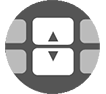 (icône de changement multi-fenêtre) pour sélectionner des applications.
(icône de changement multi-fenêtre) pour sélectionner des applications. 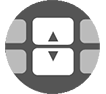 (icône de changement multi-fenêtre) s’affiche lorsque vous touchez
(icône de changement multi-fenêtre) s’affiche lorsque vous touchez  (barre sur la ligne de séparation) sur l’écran partagé. Vous pouvez déplacer
(barre sur la ligne de séparation) sur l’écran partagé. Vous pouvez déplacer 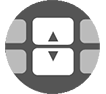 (icône de changement multi-fenêtre) en le faisant glisser vers la gauche ou la droite.
(icône de changement multi-fenêtre) en le faisant glisser vers la gauche ou la droite. -
Application 2
Astuce
- Une fenêtre en mode écran partagé est divisée verticalement en orientation portrait et horizontalement en orientation paysage.
- Pour quitter le mode écran partagé, faites glisser
 (barre sur la ligne de séparation) vers le haut ou le bas de l’écran.
(barre sur la ligne de séparation) vers le haut ou le bas de l’écran.
Pour changer les applications affichées en mode écran partagé
-
Touchez
 (barre sur la ligne de séparation) sur l’écran partagé.
(barre sur la ligne de séparation) sur l’écran partagé.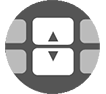 (icône de changement multi-fenêtre) s’affiche sur la ligne de séparation.
(icône de changement multi-fenêtre) s’affiche sur la ligne de séparation. -
Touchez
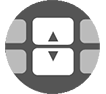 (icône de changement multi-fenêtre).
(icône de changement multi-fenêtre). -
Dans les fenêtres supérieure et inférieure, balayez l’écran vers la gauche ou la droite pour sélectionner les applications vers lesquelles vous souhaitez basculer, puis touchez [Terminé].
Astuce
- Vous pouvez également changer d’application en touchant l’une des applications de la paire affichée au bas de l’écran à l’étape 3.
